NB - Návody » Postřehy a zkušenosti ze světa mobilní techniky
MyEgo.cz
Bezpečné vymazání pevného disku
 Včera jsem si konečně zkopíroval veškerá data z disku mého „starého“ notebooku a rozhodl jsem se ho vymazat. Nepotřebuji, aby se někdo prohraboval mými daty (i když tam by asi taky nic extra nenašel), takže jsem chtěl disk vymazat takovým způsobem, aby už obnovovací utility neměly šanci.
Včera jsem si konečně zkopíroval veškerá data z disku mého „starého“ notebooku a rozhodl jsem se ho vymazat. Nepotřebuji, aby se někdo prohraboval mými daty (i když tam by asi taky nic extra nenašel), takže jsem chtěl disk vymazat takovým způsobem, aby už obnovovací utility neměly šanci.
Po troše hledání jsem našel docela rozumné řešení. Kdyby náhodou někdo řešil něco podobného, tak doporučuji utilitu DBAN. Stačí si vytvořit disketu (můj případ, lze to udělat automaticky), nebo CD (stačí vypálit ISO soubor) a přepnout podle toho bootování v BIOSu notebooku. Jakmile se program zavede, tak příkazem „autonuke“ provedete výmaz celého disku (resp. všech přítomných disků).
Samozřejmě s podobnou utilitou si dobře rozmyslete, co děláte, protože tak nenávratně přijdete o data, která jsou na disku uložena, a už vám nikdo nepomůže. Je příjemné, že není nutné provádět výmaz s diskem připojeným k jinému počítači. Třeba na počítačích HP Compaq dokonce podobné utility ani nejsou potřeba. Bezpečné vymazání disku lze provést přímo z BIOSu.
Napadá mě jednoduchá otázka – řešíte něco podobného, když „pouštíte“ z domu nějaký ten pevný disk (případně celý počítač, či notebook)?
Vybírám si notebook – 4. díl: Co takhle Thinkpad?
 Jak jsem začal psát tento svůj malý seriál, ozvalo se mi i dost přátel, kteří se ptali: „a proč vlastně tak nutně chceš tablet?“ a „nejsou náhodou i důležitější věci, než dotykové ovládání?“. Musím dát částečně zapravdu. Sám hlásám pořád, jak bych chtěl lepší klávesnici (vždyť na počítači v jednom kuse pořád něco píšu), jak mi vadí malé pixely na současném notebooku a jak bych chtěl už konečně něco opravdu pevného (každý notebook dokážu hrozně rychle „zmasit“).
Jak jsem začal psát tento svůj malý seriál, ozvalo se mi i dost přátel, kteří se ptali: „a proč vlastně tak nutně chceš tablet?“ a „nejsou náhodou i důležitější věci, než dotykové ovládání?“. Musím dát částečně zapravdu. Sám hlásám pořád, jak bych chtěl lepší klávesnici (vždyť na počítači v jednom kuse pořád něco píšu), jak mi vadí malé pixely na současném notebooku a jak bych chtěl už konečně něco opravdu pevného (každý notebook dokážu hrozně rychle „zmasit“).
Normálně bych to asi nějak odignoroval, ale přiznám se, že těch 9 dní, kdy jsem pracoval výhradně jen s Lenovo ThinkPad X300, mě velmi nahlodalo. Ani bych nečekal, že se ještě dnes dělají notebooky, které jsou navrženy s maximálním ohledem na efektivitu práce uživatele. Připomnělo mi to situaci před deseti lety, kdy se takhle snažili ještě všichni.
Přichází tedy otázka. Pokud se vzdám dotykového displeje a minimalistických rozměrů, co mohu získat? Na základě toho, jak do mě hustilo hned několik lidí najednou, a dle mého střízlivého úsudku jsem došel k určitému závěru.
- Lepší klávesnice – Klávesnice 12“ notebooků je vždy o kompromisu. U takového 14“ notebooku už je klávesnice plnohodnotná a rozhodně je pak i z čeho vybírat (drtivá většina 15,4“ notebooků používá klávesnici z 14,1“ modelů doplněnou o mezery na krajích).
- Větší displej – Tento problém mě nahlodává snad úplně nejvíc. Často jsem nucen pracovat na notebooku mimo pracoviště s možností připojení externích periferií. Seděli jste někdy 5 hodin u 12“ notebooku s WXGA (1280x800) rozlišením? Za sebe mohu říct, že mi to dost unavuje oči a někdy mě z toho bolí i hlava (jenže někdy prostě není na výběr). Pokud bych si dopřál větší displej, tak bych pravděpodobně nechtěl vyšší rozlišení, protože bych zas dosáhl stejně mrňavých pixelů (15,4“ obrazovka s WSXGA+ (1680x1050) má dokonce pixely ještě o kus menší). Když už velkou obrazovku, tak ať je to kvůli vyšší ergonomii.
- Nižší cena – Za tablet funkce se musí tučně připlatit. Když je vyškrtnu, notebook je rázem za poloviční cenu. Pokud si nebudu kupovat co nejmenší, tak opět výrazně ušetřím.
- Větší výběr – V 14,1“ kategorii už je na výběr hned několik osvědčených modelů, které splňují spoustu parametrů, na kterých si potrpím (klávesnice, tichost, nízké teploty, lepší dokovací stanice).
Intel grafiky a nativní rozlišení externího LCD
Kdysi dávno jsem se v jednom článku věnoval problému, že některým lidem nejde na externím LCD připojeném k notebooku nastavit nativní rozlišení. Tento problém se zpravidla týká širokoúhlých monitorů kvůli jejich méně standardním rozlišením. Rozhodl jsem se napsat takové volné pokračování minulého článku, kde bych problematiku malinko ucelil a nabídl jednodušší řešení.
Kde je problém?
Intel grafické karty umožňují vybrat z množiny rozlišení zprostředkované třemi způsoby.
- Statické módy: To jsou ta úplně standardní rozlišení známá už víc jak deset let. Mezi ně se řadí například 640x480, 800x600, 1024x768, 1280x1024 a 1600x1200.
- Speciální módy: Ty si přidává výrobce notebooku přímo do Video BIOSu. Například Lenovo do svých Thinkpadů přidává i nižší (než nativní) širokoúhlá rozlišení (960x600, 1280x800,…). Díky tomu u TP nebývá s rozlišením takový problém. Ostatní výrobci na to ale kašlou a nic si nepřidávají.
- EDID módy: Tento způsob je poslední záchranou. Po připojení externího monitoru si ovladač načte rozlišení podporovaná monitorem (minimálně alespoň to nativní).
Teoreticky by se mělo stát, že každý monitor si nakonec to své rozlišení přidá. Jenže občas se něco s něčím nepohodne a rozlišení se nepřidá. Není to zas až tak extrémně nereálná situace (samotnému mi na FSC V3205 přes VGA nativní rozlišení 1680x1050 u mého LCD nejde; při připojení přes DVI je vše ok).
Jak to rychle vyřešit?
Dříve jsem odkazoval na diskuzi ohledně vývojářské verze Intel ovladače, která se dá libovolně konfigurovat. Jenže toto řešení není pro každého kvůli své mírně vyšší složitosti. Intel o problému také ví, takže se uráčil vydat upravený ovladač speciálně určený pro lidi s tímto problémem. Stáhnout si ho můžete zde (XP i Vista a 32 i 64bit):
Je opravdu tak důležitá svítivost u stolních LCD panelů?
Když jsem si vybíral před rokem nějaké solidní LCD, poptal jsem se i jiných lidí, abych si trochu rozšířil obzory. Mimo pozorovacích úhlů nejčastěji zaznívala nutnost co nejvyšší svítivosti a kontrastu. Přiznám se, že nakonec jsem ani na jeden z těchto dvou parametrů vůbec nebral ohledy. Proč?
Kdejaké super levné LCD „pro hráče“ dnes má napsánu nějakou brutální hodnotu kontrastu, která ale vůbec nic neznamená, protože výrobce mluví o dynamickém kontrastu a ten se řeší regulací podsvětlení – tento způsob je velmi nešťastný, protože ta regulace není úplně plynulá a člověk má pocit, jak když mu LCD bliká. Pokud už si někdo hlídá kontrast, měl by se dívat, jaký typ kontrastu výrobce udává.
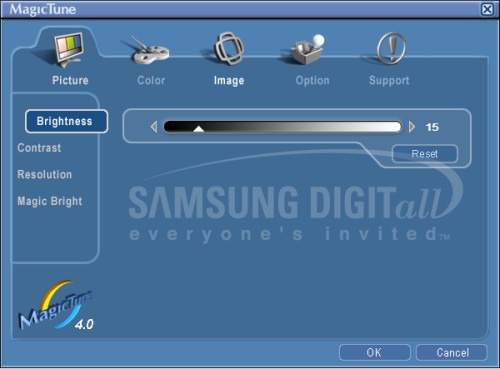
Svítivost je dnes také docela vtipný parametr. Sám jsem si koupil panel „jen“ s 300 cd/m2 a mohu říct, že cokoli vyššího je pro práci zbytečné. Právě teď je venku krásné slunečné ráno a já mám nastavený jas na 15%. Už při 50% mám pocit, jako by mi to mělo vypálit oči :-)
Nabídky; Jste prodejce, nebo výrobce notebooků?
Všem pozornějším čtenářům jistě neuniklo, že poslední dny tu mluvím především o výběru nového notebooku. Vše je podrobně popsáno v článku: Vybírám si notebook – 3. díl: Co tu máme na trhu.
Pokud patříte mezi prodejce (nebo přímo výrobce) notebooků a měli byste nějakou zajímavou nabídku, zkontaktujte mě prosím na adrese swarm@swarm.cz.
Jakou to může mít výhodu?
Mimo recenzování notebooků pro NOTEBOOK.cz a psaní tohoto blogu patřím také mezi velmi aktivní uživatele na několika diskusních fórech věnovaných notebookům, kde radím obrovskému množství lidí, jak vyřešit problémy s jejich stávajícím notebookem, nebo výběrem nového. Mé slovo už má pro mnoho lidí nezanedbatelnou váhu a s výběrem notebooků pomáhám i do některých menších firem, kde se na mě sem tam technici rádi obrací. Svou objektivitu si hodlám i nadále zachovat. Je však nesporné, že produkt, který sám používám, mi bude bližší než nějaké další produkty jiných firem. I takové podvědomé vlivy hrají svou roli při rozhodování.
S nabídkou je samozřejmě v rámci tohoto blogu možná i určitá propagace na základě domluvy. Na vybraný produkt mám v plánu také napsat recenzi.
Podrobnosti k nabídce
V případě konkrétní nabídky je nutné na uvedenou adresu také napsat vaše jméno, příjmení a jméno vaší firmy. Na základě příchozích nabídek bude výběr probíhat 1–3 týdny od vydání tohoto článku. Jakmile budu nezvratně rozhodnut, informuji o tom dalším článkem (a v tomto článku se objeví na konci zmínka a odkaz).
Vybírám si notebook – 3. díl: Co tu máme na trhu
Analýzu stávajícího notebooku jsem si provedl už v prvním a druhém díle. Dnes se tedy konečně mohu věnovat čistě jen jeho možným nástupcům. Rozhodl jsem se vybrat těch notebooků trochu více jako takovou malou sondu do části trhu, která se částečně blíží tomu, co hledám. Proti běžným recenzím budu podstatně kritičtější. Na každý notebook totiž budu nahlížet čistě ze svého pohledu a svých potřeb. Doufám tedy, že se třeba nikdo neurazí, že právě ten jeho notebook jsem sjel. Při výběru člověk musí být kritický, aby pak měl z čeho slevit :-).

Jaké mám priority
Ačkoli popis v předchozích dvou dílech byl jistě vyčerpávající, určité stručné shrnutí mých požadavků nebude na škodu. Zde je tedy to, co u nového notebooku hledám a na co se zaměřuji (není tu všechno):
- Malé rozměry: Nejen váha, ale také aby na stole (nebo v autobuse/vlaku) nezabíral moc místa. Úhlopříčka 12-13,3“ (11,1“ je už příliš málo a 14,1“ je zas zbytečně velké) – rozlišení je preferováno WXGA.
- Dobrá výdrž na baterie: Chce to aspoň „až 4 hodiny“ pro rozumnou práci. Přídavná baterie je krajní možnost, kterou bych uvítal až v případě, kdy budu potřebovat kolem 6 hodin provozu. Přesahující primární baterie z těla notebooku nevadí (naopak se celkem líbí).
- Dostatečný výkon: Bude to můj jediný počítač, takže i to je potřeba zohlednit. Nic dalšího doma nevedu, protože se to ukázalo jako zbytečné a neefektivní.
- Použitelná klávesnice: Nejlépe samostatné klávesy pro pohyb v dokumentech (PgUp,…) a tichý, jistý stisk.
- Digitální výstup: Je obrovskou výhodou, ale stačí i na dokovací stanici. TV výstup hodně potěší, ale není vyžadován.
- Dotykový displej: Nakonec jedna z věcí, kterou bych vážně chtěl a vzdal bych se jí jen kvůli jiným speciálním vlastnostem (extrémně nízká váha, výdrž,…).
- Solidní konstrukce: Nedělám si iluze, ale mělo by to snést nošení v otevřeném stavu za roh základny a měl by být dostatečně chráněn displej z vnější strany víka.
- Tichý chod: Napsal jsem ho sice na konec, ale je to jeden z nejdůležitějších parametrů. Pasivní chlazení obrovskou výhodou, ale to je spíš utopie. Pokud už větrák běží, tak nejlépe ať to není pořád a ať není moc slyšet.
Soft-PadLock – psaní na NumPadu přes Fn na libovolném notebooku!
 Kdysi dávno jsem se věnoval tomu, na kterých noteboocích lze rozlišovat pouhým stiskem Fn, zda se mají psát klasicky písmena (bez Fn), nebo čísla (s Fn). Ve zmíněném článku si můžete všimnout, že je dost notebooků, co tuto funkci nepodporují. V druhém díle jsem zmínil, že v Linuxu lze tento problém snadno obejít. Na Windows však měli uživatelé smůlu – doteď.
Kdysi dávno jsem se věnoval tomu, na kterých noteboocích lze rozlišovat pouhým stiskem Fn, zda se mají psát klasicky písmena (bez Fn), nebo čísla (s Fn). Ve zmíněném článku si můžete všimnout, že je dost notebooků, co tuto funkci nepodporují. V druhém díle jsem zmínil, že v Linuxu lze tento problém snadno obejít. Na Windows však měli uživatelé smůlu – doteď.
Funkce NumPadu
Už od dřívějších dob se definovaly čtyři funkce zástupného numerického bloku. Na starých noteboocích lze dokonce najít dvě tlačítka – NumLock a PadLock. V rámci vývoje a šetření se jedno tlačítko na mnoha noteboocích vypustilo (dvě jsou dnes v podstatě snad už jen na Toshibě). Jejích původní funkcí je:
NumLock – přepínání NumPadu mezi psaním číslic a posunem kurzoru (šipky a klávesy PgUp/PgDn/…).
PadLock – přepínání primární funkce kláves mezi psaním písmen a NumPadem (sekundární funkce je pak přístupná s držením klávesy Fn)
Stávající situace
Na mnoha dnešních noteboocích (Acer, Compal/VBI, Clevo/UMAX, Fujitsu-Siemens Amilo/Esprimo,…) se bohužel přepíná klávesou NumLock zároveň i funkce PadLock. V reálu to tedy znamená, že při vypnutém NumLocku se píší písmena a s Fn funguje pohyb kurzoru. Při zapnutém se píší číslice a s Fn písmena. Pokud však potřebujete v dokumentu hlavně psát a sem tam vyťukat nějaké číslice, tak musíte jedině přes horní blok kláves (pro mnoho lidí nepohodlné), nebo skončíte u neustálého přepínání NumLocku. Nedostatky při návrhu je tak potřeba nahradit softwarově…
Na co si dát pozor u baterie, aneb já už si budu muset koupit novou
Baterii bych označil v notebooku za součást s jednoznačně nejnižší životností, pokud tedy nemáte notebook trpící na panty. Ovšem u nových modelů si již výrobci dávají větší pozor a rozhodli se šetřit radši někde jinde, kde to není tak vidět. Zatímco dříve baterie vydržely i 4 roky, dnes se nezřídka stane, že po roce a půl je téměř nepoužitelná.
Můj notebook FS Amilo Pro V3205 byl zakoupen v prosinci roku 2006 a z výrobní kapacity 52Wh mi aktuálně zbylo 24 Wh. To už je sakra málo. Jediné štěstí, že V3205 je velmi nenáročný notebook, takže i s něčím takovým vydrží 2 hodiny a 20 minut. Při přehrávání hudby, displeji na maximální jas a přes Bluetooth připojeném mobilu (pro mě nejčastější stav) je to ovšem už jen 1 hodina a 40 minut a to je pro člověka, který hodně cestuje, velmi malá hodnota. To mě vede k jedinému možnému řešení. Budu muset koupit baterii novou.
Bezproblémová nebyla nikdy
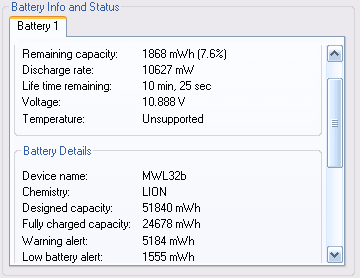 Už když jsem notebook zakoupil, tak jsem si všiml, že baterie ukazuje pouze hodnotu 46 Wh. Tenkrát jsem to přisoudil tomu, že jen není správě kalibrovaná, protože jsem notebook nejdřív vybil bez prvotního nabití (ačkoli to by baterii nemělo nijak výrazně uškodit). Volal jsem tehda do servisu a bylo mi řečeno, že by mi baterii vyměnili, jenže jak jsem po měsíci reklamací měl konečně nový notebook, tak jsem nebyl ochoten hned zas něco řešit. Byla to chyba. Servis FS není tak problémový a pomalý, jako ten ASUSu a pravděpodobně by se to vyřešilo promptně.
Už když jsem notebook zakoupil, tak jsem si všiml, že baterie ukazuje pouze hodnotu 46 Wh. Tenkrát jsem to přisoudil tomu, že jen není správě kalibrovaná, protože jsem notebook nejdřív vybil bez prvotního nabití (ačkoli to by baterii nemělo nijak výrazně uškodit). Volal jsem tehda do servisu a bylo mi řečeno, že by mi baterii vyměnili, jenže jak jsem po měsíci reklamací měl konečně nový notebook, tak jsem nebyl ochoten hned zas něco řešit. Byla to chyba. Servis FS není tak problémový a pomalý, jako ten ASUSu a pravděpodobně by se to vyřešilo promptně.
Závěrem
S přibývajícím věkem se kapacita baterie dále snižovala a v posledních dnech poskočila z 30 Wh na zmíněné 24 Wh, jež předurčují brzký zánik. Pokud při nákupu notebooku objevíte nějaké nesrovnalosti u baterie, ihned problém řešte. Když se ozvete ještě do týdne od nákupu, tak bude servis výrazně vstřícnější než po měsíci, kdy už je velká pravděpodobnost, že se jen odvolá na standardní proces stárnutí.
Při nákupu se může zdát rozdíl kapacity zanedbatelný a v podstatě i je. Jenže ten malý rozdíl může být jediný způsob, jak poznáte, že baterie není zcela v pořádku.
Psaní číslic na NumPadu pouhým stiskem Fn, 2. díl – Linux
V prvním díle jsem se věnoval tomu, které notebooky mají tuto vychytanou funkci. Pokud máte Windows, tak musíte spoléhat na to, že výrobce tuto funkci implementoval. V Linuxu je situace jiná. Tam je vám v podstatě úplně jedno, co máte za notebook, neboť systém nabízí možnost tuto funkci obejít. Je to jednoduché – v podstatě lze prohodit funkci numerického bloku, takže při vypnutém NumLocku se píší čísla a při zapnutém se aktivuje funkce pro pohyb v dokumentech.
Tato funkce je schovaná pod mírně netradičním názvem „Numpad Keys work as with Mac“. To je také důvod, proč jsem si jí už dříve nevšiml
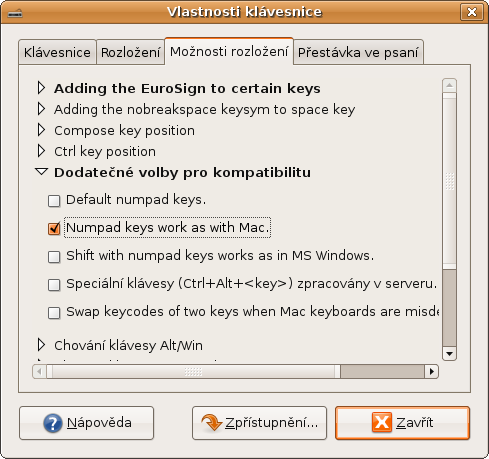
nastavení klávesnice v prostředí GNOME
Závěrem
Jak je vidět, tak v Linuxu se tento problém vůbec nemusí řešit. Ani u Windows vše není ztracené. Hodně jsem pátral a zkusím popsat i nějaká řešení pro tento majoritní systém. Bohužel nelze očekávat, že to bude tak snadné jako pod Linuxem.
Repasované notebooky – nevýhody, problémy a na co si dát pozor
V dnešní době již nejsou repasované notebooky tak zajímavé, jako tomu bývalo dříve. Důvod je jednoduchý – nový notebook už dnes seženete za ubohých 10 tisíc. Když si pak člověk rozmýšlí, zda koupit nový, nebo ojetý, tak už není rozhodování tak jednoznačné. I dnes však mají repasy své místo na trhu, takže jsem se rozhodl jim jeden článek také věnovat.
Co znamená repasovaný notebook
To jsou zpravidla vyřazené služební notebooky z velkých firem (z důvodu inovace vybavení). Takové notebooky se pak vyčistí, nefunkční kusy se „do sebe“ zkompletují a případně se u některých vymění klávesnice (hlavně u korporátních notebooků často bývají úplně vyleštěné). Firma, která notebooky repasuje, je pak i testuje a poskytuje na ně svou vlastní záruku (případně i s dobíhající původní zárukou. Taková záruka je nejčastěji omezena na 6 měsíců od zakoupení.

Vyčištěná deska repasovaného notebooku - ani náznak prachu, či nečistot
Které notebooky se repasují
Takové, které jsou koncipované na delší provoz, než na dobu záruky. Kvůli tomu jde téměř bezvýhradně o notebooky pro firemní sektor od těch „lepších“ značek – většinou IBM (Lenovo), HP Compaq, DELL Latitude a Toshiba Tecra/Portégé. Repasované Acery a ASUSy byste hledali marně, což o nich také něco vypovídá ;-).